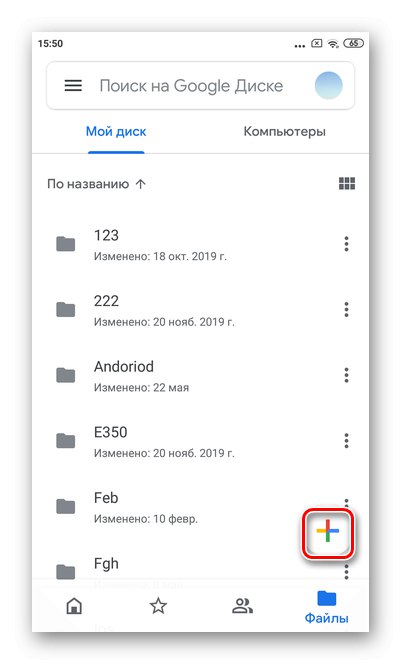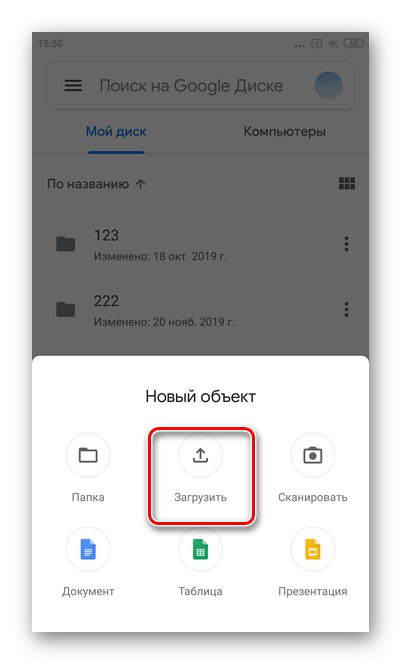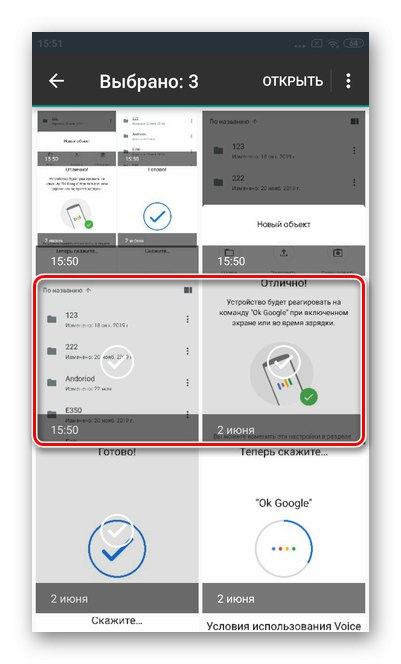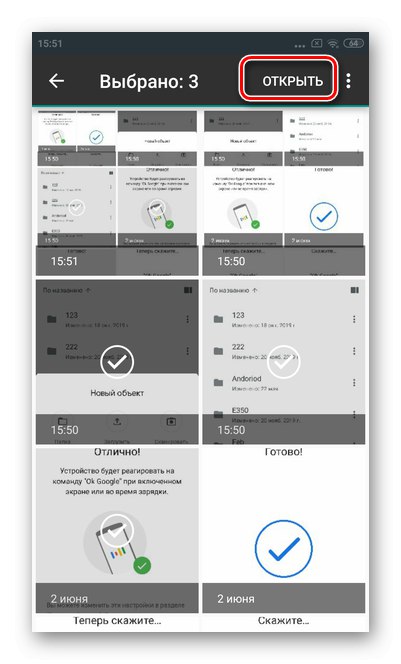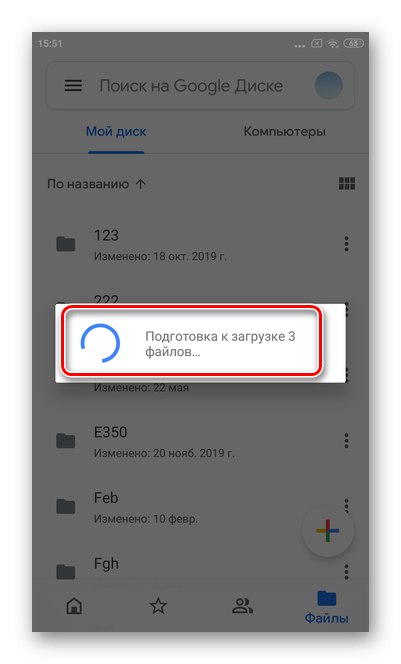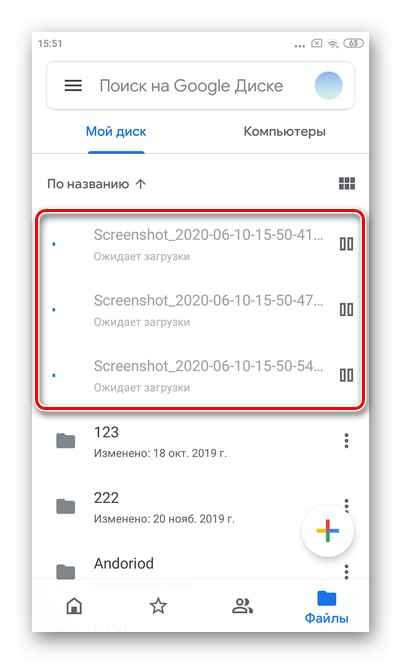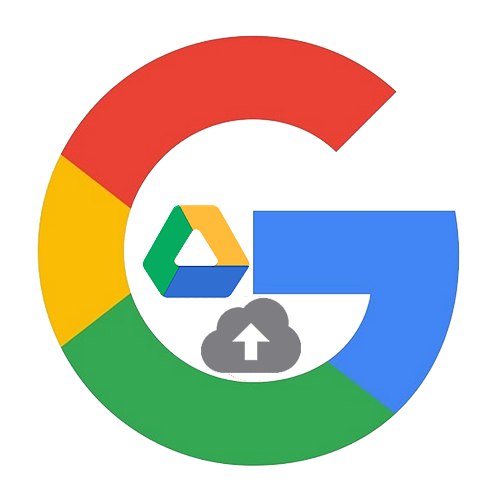Možnosť 1: PC verzia
Webová verzia známeho cloudového úložiska od spoločnosti Google funguje skvele na akomkoľvek zariadení a prostredníctvom ľubovoľného prehľadávača. 15 GB miesta na disku je používateľom poskytovaných zadarmo, potrebné miesto si však môžete kedykoľvek dokúpiť.
- Otvorte Disk Google a kliknite na tlačidlo „Vytvoriť“ v ľavom hornom rohu.
- V tejto fáze si môžete vybrať „Súbory na stiahnutie“ alebo „Nahrať priečinok“... To nebude mať vplyv na ďalšiu postupnosť akcií.
- Vyberte v počítači položky, ktoré chcete pridať do cloudového úložiska. Ak chcete označiť niekoľko prvkov naraz, kliknite na ne myšou a súčasne držte tlačidlo „Shift“ alebo „Ctrl“ na klávesnici. Ďalej kliknite na "Otvorené".
- V okne sa zobrazí správa o pridávaní súborov. V závislosti od ich veľkosti môže stiahnutie trvať niekoľko sekúnd až niekoľko minút.
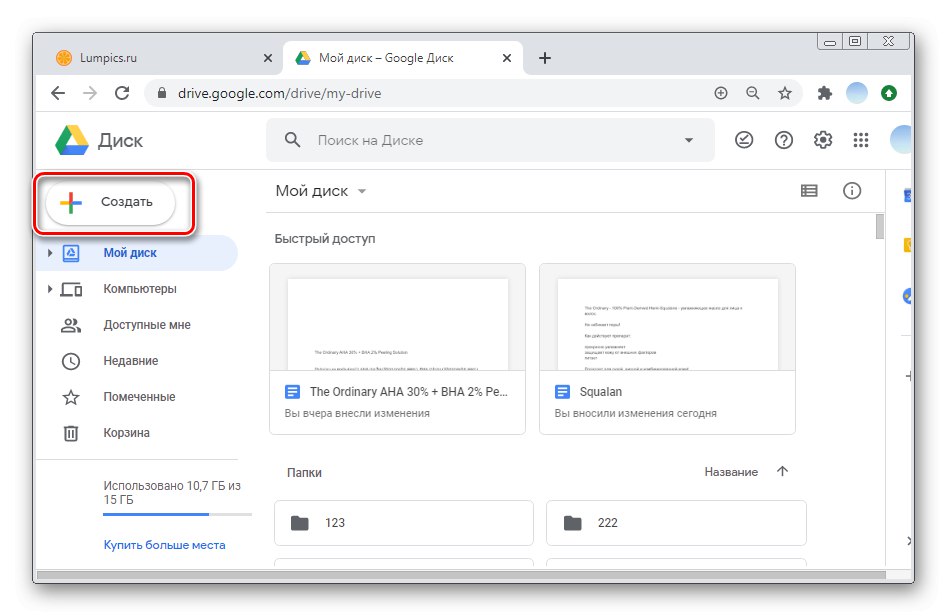
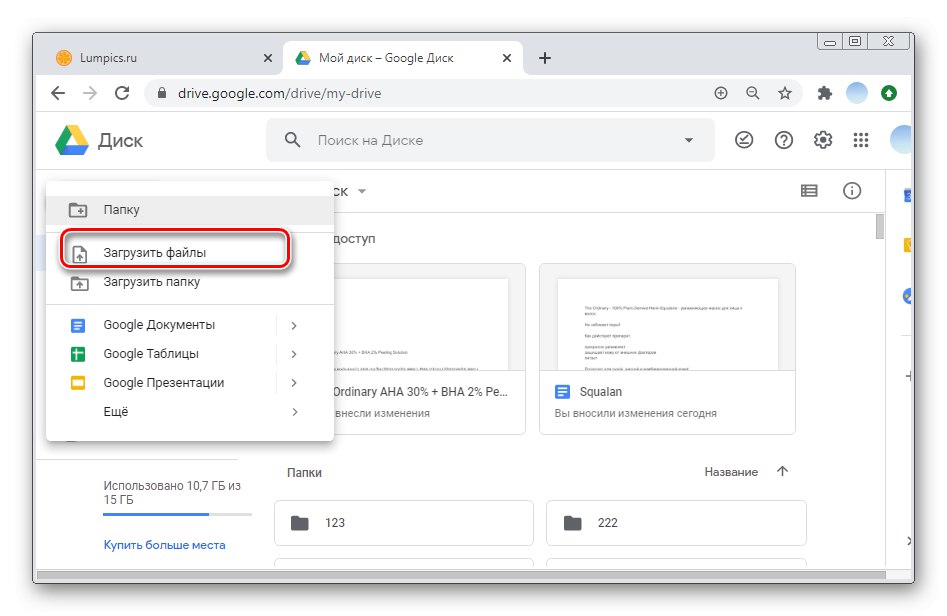
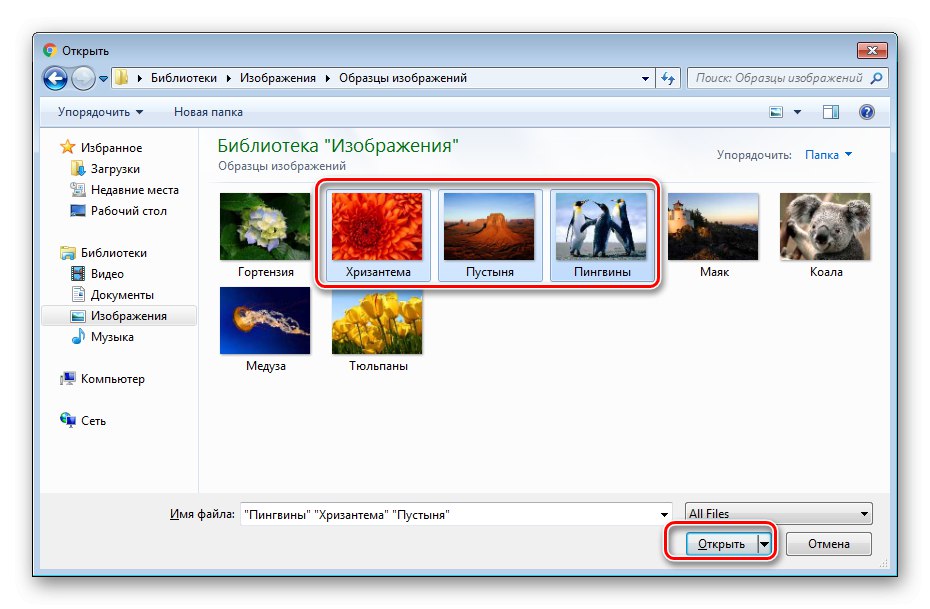
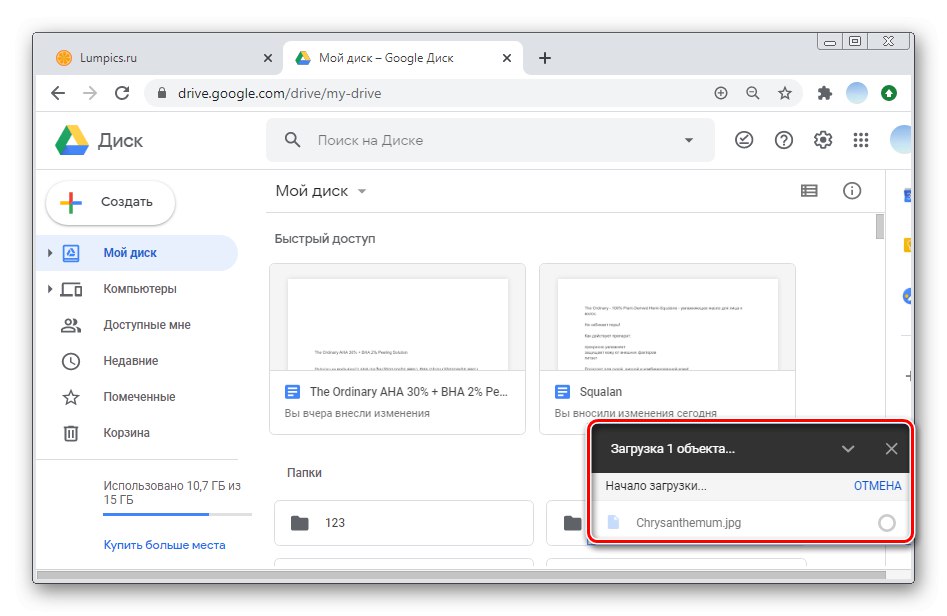
Ak v priebehu pridávania zistíte, že nedošlo k žiadnemu pokroku, odporúča sa kroky opakovať. Niekedy môže dôjsť k zlyhaniu systému. Maximálny čas sťahovania by nemal presiahnuť 5 - 10 minút. Upozorňujeme, že ak pred dokončením procesu zatvoríte kartu prehliadača, sťahovanie sa preruší.
Môžete tiež pridať akékoľvek súbory alebo priečinky z počítača na Disk Google ich presunutím do okna prehliadača.
Možnosť 2: Mobilné aplikácie
Patentovaná mobilná aplikácia Disk Google pre iOS a Android poskytuje rýchlu synchronizáciu cloudového úložiska medzi zariadeniami. Nahrávanie súborov, fotografií, videí a dokumentov trvá v závislosti od veľkosti niekoľko minút. Pre ďalšie pohodlné použitie sa odporúča rozdeliť objekty do priečinkov.
iOS
Služby Google nie sú zabudované do miniaplikácií Apple. Ak chcete nahrávať súbory na Disk v systéme iOS, musíte si najskôr stiahnuť príslušnú aplikáciu.
Stiahnite si Disk Google z App Store
- Spustite vo svojom zariadení aplikáciu Disk a v prípade potreby sa prihláste. V pravom dolnom rohu klepnite na ikonu "Plus".
- V zobrazenom okne kliknite na ikonu "Stiahnuť ▼".
- Vyberte, čo chcete pridať do úložiska - fotografie, videá alebo súbory. Bez ohľadu na výber bude postupnosť ďalších krokov rovnaká. Zvážte možnosť médií. Klepnite na „Foto a video“.
- Skontrolujte priečinok, kde sú uložené požadované objekty.
- Do cloudu môžete naraz nahrať až 25 súborov. Vyberte požadované prstom ľahkým dotykom na kruh v ľavej dolnej časti každej fotografie. Ďalej stlačte "Stiahnuť ▼" v pravom hornom rohu.
- Počkajte, kým je proces ich pridávania dokončený.
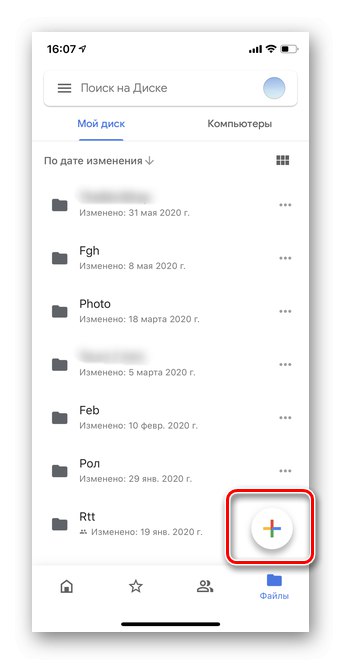
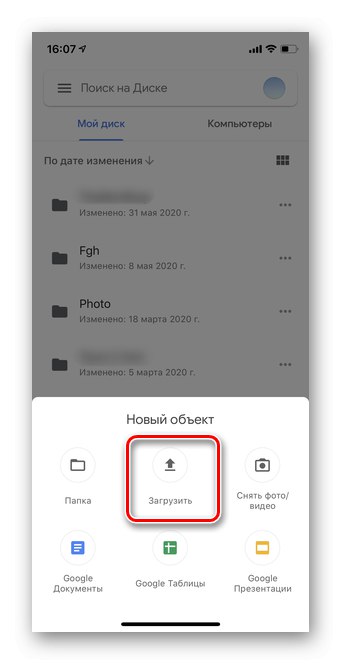
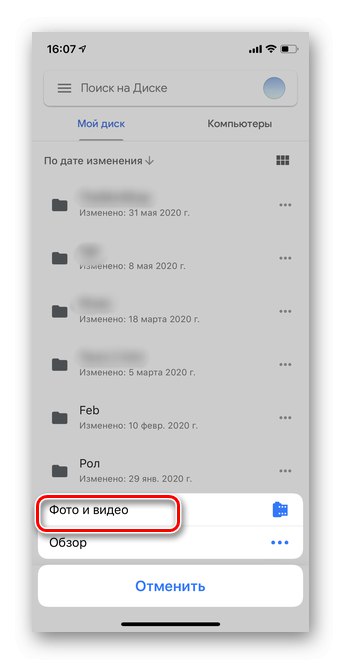
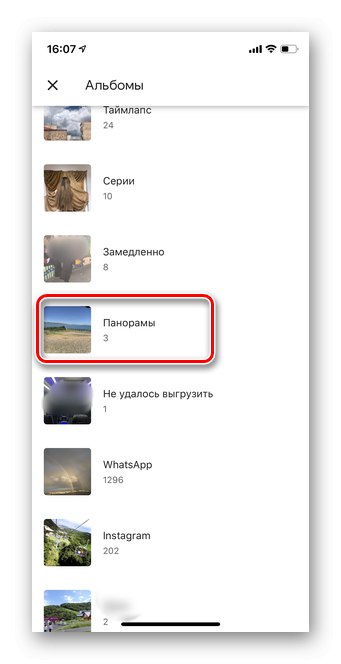
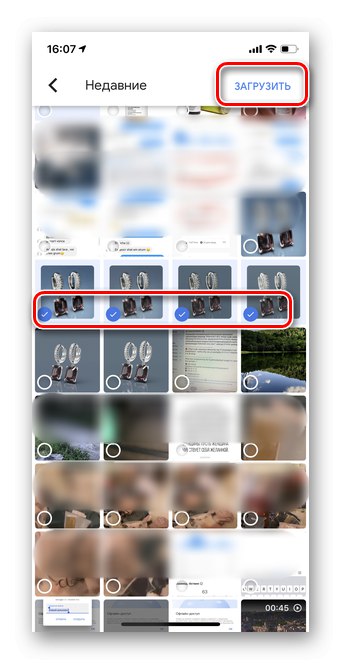
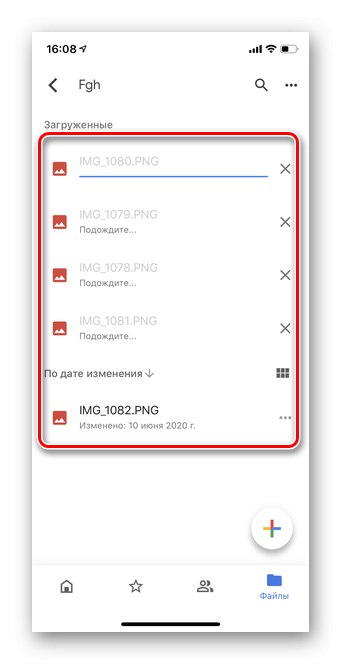
Android
Na rozdiel od iOS je takmer na všetkých smartfónoch s Androidom úložisko Google predinštalovaným programom a nemusíte si ho sťahovať dodatočne.
- Spustite aplikáciu v smartfóne a klepnite na ikonu "Plus" v pravom dolnom rohu.
- Vyberte sekciu "Stiahnuť ▼".
- Ak chcete označiť súbory, ľahko podržte prvú položku. Ak chcete pridať ďalšie, jednoducho sa ich dotknite raz.
- Kliknite na tlačidlo "Otvorené" v pravom hornom rohu.
- Počkajte, kým nebudú súbory pripravené na stiahnutie.
- Údaje pridané do úložiska sa v aplikácii zobrazia do niekoľkých minút. Odporúča sa neuzatvárať ho, kým sa sťahovanie nedokončí, aby nedošlo k zlyhaniu.